המאמר הבא עוסק בפירוט הכלים שנמצאים בתפריט היישומים בסרגל הכלים.
הוספת מפה
גרירת האמלנט מפה תאפשר הצגה של כל מיקום בעולם. אלמנט מפה הינו כלי המפות של google maps.
לחיצה על האלמנט לאחר גרירתו לעמוד תפתח תפריט ובו אפשרויות עריכת הכלי:
-
סגנון - באיזור הזה ניתן לשנות את עיצוב האלמנט. כמו למשל: הגדרת מסגרת, עיגול פינות ועוד.
-
החלף - לחיצה על החלף תוביל להגדרת המיקום שיופיע במפה. כאן ניתן להגדיר כתובת מדויקת, את תקריב על האיזור במפה ואת שפת המפה.
-
רוחב מסך - לחיצה על רוחב המסך תתאים את הרוחב של הסרטון לרוחב המסך.
חיפוש
כלי זה מאפשר לשתול במסגרת התוכן, תיבת חיפוש מותאמת אישית.
המערכת מציעה לערוך את הכלי בלחיצה על הכלי >> סגנון; שינוי עיצוב הכפתור ושינוי עיצוב שדה החיפוש.
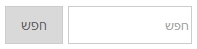
רשימת תפוצה
גרירת אלמנט רשימת תפוצה יציג שדה המאפשר ליצור רשימת תפוצה. כל תיבת מייל אשר תוכנס לכלי הזה, תיכנס לרשימת תפוצה במערכת.
אל רשימת התפוצה ניתן להגיע בלחיצה על ניהול >> אפשרויות נוספות >> רשימות תפוצה.
למידע נוסף על הכלי והשימוש בו ניתן לעיין במאמר רשימות תפוצה.
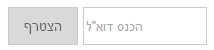
הוספת לחצן תשלום באמצעות PayPal
במידה ונרצה להטמיע אפשרות רכישה דרך פייפל ניתן לגרור את האייקון לחצן פייפל מתפריט ישומיים לתוכן העמוד. לחיצה על הכפתור תעביר את הגולש לעמוד תשלום של פייפל בו יהיה אפשר להכניס את פרטיו לתשלום.
לחיצה על הכפתור תפתח תפריט עריכה ובו אפשרויות שינוי ועריכה לכלי:

-
הגדרות - על מנת להגדיר את הכפתור לרכישה יש ללחוץ על הכפתור ובתפריט שנפתח להיכנס להגדרות. בחלון הבא ניתן להגדיר את השדות הבאים:
-
כתובת דוא"ל של פייפאל - על מנהל האתר להזין את כתובת המייל המוגדרת בחשבון הפייפל לסליקת עסקאות.
-
שם הפריט - כאן יש להגדיר את שם המוצר אותו מנהל האתר מציע לרכישה. מומלץ להגדיר את שם המוצר באנגלית עם ריווח בין מילה למילה באמצעות התו _.
-
מספר פריט - ניתן להגדיר מספר למוצר אותו מנהל האתר מציע לרכישה במידה ויש.
-
מחיר - כאן יש להזין את המחיר אותו ישלם הגולש בעת הרכישה.
-
USD - הגדרת סוג המטבע של המחיר לתשלום.
-
משלוח - הגדרת דמי משלוח למוצר במידה ויש.
-
שיעור מס - כאן ניתן להגדיר את המס אותו מנהל האתר מעוניין לגבות במסגרת הרכישה.
-
ארץ ושפת הכפתור - שדה זה מתייחס לשפת העמוד פייפל אליו מועבר הגולש לאחר לחיצה על הכפתור.
ערוך - לחיצה על ערוך תוביל לעריכת הטקסט שמופיע על גבי הכפתור.
כמו כן, ניתן לערוך את הטקסט בלחיצה כפולה על הכפתור.
סגנון - כניסה לסגנון תוביל לחלון עיצוב הכפתור, בו ניתן לשנות את ההגדרות העיצוביות:
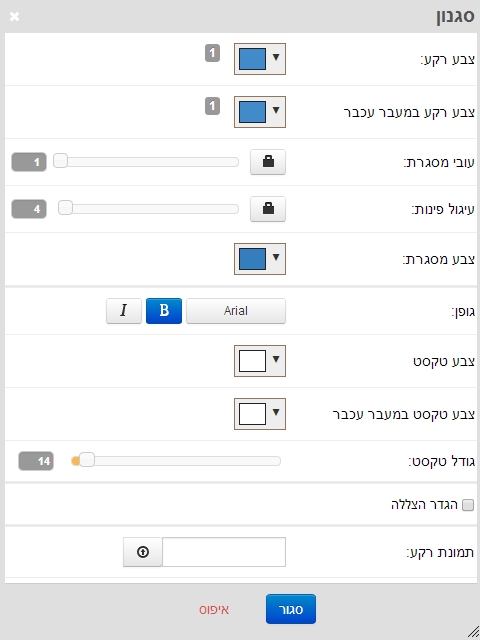
-
צבע רקע: מגדיר את צבע הרקע לכפתור
-
צבע רקע במעבר עכבר: מגדיר את צבע הרקע לכפתור כאשר הסמן של העכבר מונח עליו.
-
עובי מסגרת: ניתן לקבוע את עובי המסגרת לכפתור.
-
צבע מסגרת: ניתן לשנות את צבע המסגרת לכפתור במידה ומוגדרת מסגרת.
-
גופן: נוכל להגדיר את סוג הגופן מתוך רשימת הגופנים שהמערכת מציעה.
-
צבע טקסט: מאפשר בחירה לצבע הטקסט שמופיע בכפתור.
-
צבע טקסט במעבר עכבר: מגדיר את צבע הטקסט כאשר הסמן של העכבר מונח עליו.
-
גודל טקסט: מגדיר את גודל הטקסט בכפתור.
-
תמונות רקע: ניתן לקבוע תמונת רקע לכפתור. את התמונה ניתן להעלות מתוך המחשב, ניהול הקבצים, גלרית התמונות של המערכת או ממקור חיצוני.
-
פרישת הרקע: ניתן לקבוע את תצוגת התמונה שמוגדרת לכפתור, ללא חזרה (no-repeat), חזרה אופקית (repeat-x), חזרה אנכית (repeat-y) וחזרה בשני הצירים (repeat).
-
מיקום הרקע: מתייחס למיקום ההתחלתי של תמונת הרקע.
-
גודל: קובע את פרישת התמונה המוגדרת כרקע -
-
cover: מגדיר את התמונה כרקע וחותך את התמונה בהתאם.
-
contain: מגדיר את התמונה כולה כרקע.
הוספת קובץ פלאש (SWF)
ניתן להעלות קבצים בעלי סיומת .swf לאתר. על מנת לעשות זאת יש להיכנס לתפריט ישומים בסרגל הכלים ולגרור את האייקון פלאש (SWF) לתוכן העמוד.
לחיצה על האלמנט לאחר גרירתו לעמוד תפתח תפריט ובו אפשרויות העלאה ושינוי:
-
הגדרות - כאן ניתן להגדיר את ההצגה של קובץ הפלש שמוצג בעמוד.
-
אפשר תפריט פלאש: במידה ומדובר בקובץ פלאש אינטראקטיבי בעל תפריטים וקישורים יש להפעיל את האפשרות על ידי סימון השורה.
-
ניגון אוטומטי: הגדרת הקובץ לניגון אוטומטי ברגע שנכנסים לעמוד.
-
לולאה: מאפשר ניגון חוזר לקובץ פלאש.
-
אפשר חלון מלא: מאפשר צפייה בפלאש בחלון מלא.
יש לציין כי על מנת לבצע שינויים בקובץ הפלאש, יש צורך לערוך את קבצי המקור, לשמור את הפלאש מחדש ולהעלותו מחדש למערכת.
החלף - לחיצה על החלף תפתח חלון אפשרויות באמעצותן ניתן להעלות את הקובץ לאתר: עיון, ניהול קבצים וקישור ממקור חיצוני.
-
באמצעות לחיצה על עיון ניתן לבחור קובץ ישירות מהמחשב ולהעלות אותו לניהול הקבצים, לתיקיה הראשית. לאחר שנבחר את הקובץ, לחיצה על כפתור העלה תעלה את הפלאש לתוך ניהול הקבצים באתר ותוסיף אותו ישירות לעמוד.
-
לחיצה על ניהול קבצים תפתח חלון ובו יופיע ניהול הקבצים של האתר, שם ניתן לנווט אל קובץ פלאש שכבר הועלה ולהוסיפו על ידי לחיצה עליו. בדרך זו, נתיב הפלאש יוצב בתיבה ולחיצה על הוסף תוסיף אותו לעמוד.
-
לחיצה על קישור ממקור חיצוני, תפתח חלון ובו ניתן להדביק קישור לפלאש שאינו נמצא בתוך ניהול הקבצים של האתר (כלומר, באתר אחר).
בכל אחת מהדרכים, הפלאש יוצב במיקום הסמן בתוך ממשק העריכה.
סרגל שפות
אלמנט זה מאפשר להטמיע סרגל דגלים של מעבר בין שפות (במידה ויש יותר משפה אחת).
לחיצה על האלמנט תאפשר לנהל את השפות; להוסיף שפה, למחוק שפה, להגדיר את שפת התפריט ולשנות את דגל המדינה.
עוגנים
אלמנט זה מאפשר ליצור עוגנים.
כלי העוגנים משמש לקישור בין שורה מסויימת בדף לנקודה אחרת אשר נמצאת באותו דף. אם לדוגמא נרצה לכוון את הגולש לפעולה כלשהי אשר מתרחשת בהמשך העמוד או שנרצה להקל על הגולש בקריאת דף המחולק לסעיפים רבים, ניתן להשתמש בכלי העוגן למטרה זו.
ישומונים אישיים
אלמנט זה מאפשר הטמעת ישומיים ממקורות חיצוניים כמו למשל: לוח שנה של גוגל, טפסים חיצוניים, טופס רשימת תפוצה של רב מסר ועוד.
לחיצה על האלמנט תפתח תפריט אפשרויות שינוי:
-
החלף - כאן ניתן להגדיר את שם היישום ולהזין את הקוד הטמעה של היישום.
-
סגנון - בחלון זה נמצאות הגדרות העיצוב של הכלי.
עמודים מקטגוריה
אלמנט זה המאפשר הצגת תכנים הנמצאים תחת קטגוריה.
כתנאי מקדים לשימוש בכלי זה, יש ליצור קטגוריית עמודים עם לכל הפחות עמוד אחד תחתיה - לא ניתן ליבא תוכן של קטגוריה ריקה. תנאי מקדים נוסף הוא יצירת תבנית יבוא תוכן.
כדי להחיל את יבוא התוכן, יש לגרור את האלמנט >> קליק >> בחר קטגוריה >> יש לבחור את הקטגוריה שממנה ברצונך ליבא תוכן >> בחלון שיפתח יש לבחור את סוג תבנית העיצוב, מספר רשומות לשליפה ואפשרות של הנעת רשומות >> עדכן נתונים.
טיפ: ניתן להשתמש בכלי עמודים מקטגוריה על מנת ליצור חלון חדשות נגללות, למידע נוסף.
תבניות תוכן
אלמנט זה מאפשר לך להציג את המידע שלך בצורה מעוצבת לפי הצרכים שלך.
ניתן ליצור תבניות תוכן המתאימות לך. ניתן להשתמש בתבניות תוכן קיימות וליצור תבניות משלך.
בכלי זה ניתן להציג סוגי תבניות שונות: תבניות תוכן חוזרות, יבוא תוכן של קטגוריות, תבניות בלוג ועיצוב העמוד.
כדי להחיל את תבניות התוכן, יש לגרור את האלמנט >> קליק >> בחר תבנית >> יש ליצור את התבנית >> לעדכן נתונים ולסיום לבחור אותה.
שינוי מיקום אלמנט
כדי לשנות את המיקום של האלמנט יש לגרור את האלמנט לכל איזור רצוי בעמוד.